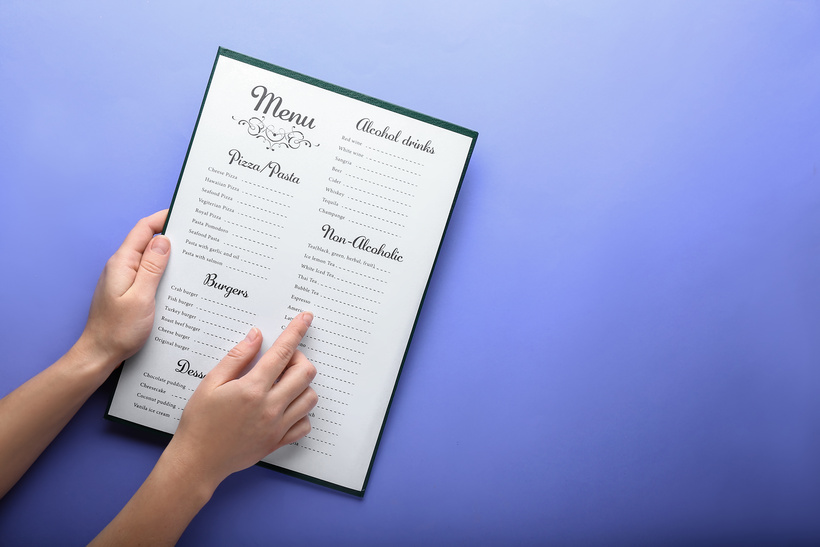
目次
この記事からわかること
- Googleビジネスプロフィール(旧Googleマイビジネスで自店の商品、メニューを紹介する方法
- Googleビジネスプロフィール上で自店の商品やメニュー紹介するメリット
- Googleビジネスプロフィールでメニュー・サービスを利用するときの注意点
Googleビジネスプロフィールには、自社の商品やメニューを紹介するメニュー・サービス機能があります。スマホやタブレットで自店舗のGoogleビジネスプロフィールにアクセスしたとき、メニューやサービスの内訳を見てもらうことが可能です。
ユーザーにメニューやサービスを効果的に訴求できれば、来客につなげる効果も期待できるでしょう。
そこで今回は、Googleビジネスプロフィールの概要やメリット、商品やメニューを紹介する方法などを紹介します。まだメニュー・サービス機能を使ったことがない方は、本記事の内容を参考にぜひ実施してみてください。
Googleビジネスプロフィールのメニュー・サービス機能とは?

Googleビジネスプロフィールのメニュー・サービス機能とは、自店舗で提供しているメニューやサービスを表示できる機能です。メニューやサービスをテキストで一覧表示したり、写真を掲載したりできます。
メニュー・サービス機能を活用することで、ユーザーがわざわざWebサイトへ遷移して確認する手間が省けるため、集客につながりやすいといったメリットがあります。本章ではGoogleビジネスプロフィールのメニュー・サービス機能がどのような機能か理解してもらうために、表示される場所と掲載できる内容、メニューとサービスの違いについて解説します。
表示される場所
まずはメニュー・サービスがユーザー側にどのように表示されるのか確認しておきましょう。
メニュー・サービスは、スマホやタブレットでGoogleビジネスプロフィールへアクセスした際に表示される「メニュー」または「サービス」というタブをタップすると確認できます。メニューの一覧や写真の閲覧が可能です。なお、パソコンでアクセスした際には、メニュー・サービスのタブが表示されないため確認できません。
メニューやサービスは名前や説明をテキストで表示できるだけでなく、カテゴリごとにも分類できます。例えば、飲み物のカテゴリに生ビールやレモンサワー、揚げ物のカテゴリにから揚げやコロッケといった形で表示できるわけです。
また、画面の一番上に「注目のメニュー」という欄がありますが、こちらにはユーザーがクチコミで投稿した写真が掲載されます。写真の左上に「人気」と表示される通り、自店舗の中でも人気の高いメニューが中心に表示されることが特徴です。なお、企業側でメニューやサービスの設定をしていない場合は、写真のみが表示されます。
掲載できる内容
Googleビジネスプロフィールのメニュー・サービス機能を活用することで、お店で提供しているメニューやサービスを説明するテキストと写真を登録できます。
以前はユーザーがメニューやサービスを確認するためには、Googleビジネスプロフィールに掲載されたリンクからホームページなどへ遷移する必要がありました。しかし、メニュー・サービス機能の登場以降、ユーザーはGoogleサービス上ですぐにメニューやサービス内容について確認できるようになり、利便性が向上しました。
メニューとサービスで掲載できる内容は以下の通りです。なお、それぞれの項目の詳細は後程解説します。
■メニュー
・セクション名
・アイテム名
・アイテムの価格
・アイテムの説明
・アイテムの写真
■サービス
・サービス
・価格
・配送サービスの説明
メニューとサービスの違い
メニューやサービスの違いは、業種による違いです。
展開する店舗が飲食店の場合が「メニュー」、そのほかの業種の場合は「サービス」と表示されます。たとえば、居酒屋やラーメン店、カフェなどの場合が「メニュー」、エステや美容院などの場合は「サービス」と表示されることが一般的です。
メニュー・サービス機能の設定方法

メニュー・サービス機能の設定方法について、一般的な方法を解説します。簡単にできる操作であるため、この機会に覚えてしまいましょう。
管理画面でメニューまたはサービスを選択
まず、Googleビジネスプロフィールにログインしましょう。
Googleビジネスプロフィール マネージャの左側にある「メニュー」または「サービス」をクリックします。
メニューやサービスを追加する
画面が切り替わったら、名前や説明文言、写真などを登録します。メニューとサービス、それぞれについて解説します。
メニューの場合
メニューを追加する画面に切り替わると、以下の項目を設定できるようになりますので入力しましょう。
■メニュー セクションを追加
セクションと呼ばれるジャンルやカテゴリを入力します。
・セクション名
ランチ、ディナー、前菜、アルコール、デザートといったジャンルやカテゴリを140文字までで入力しましょう。
■メニュー アイテムを追加
具体的なメニューの情報を入力します。なお、各セクションに最低1つのアイテムを入力しなくてはいけません。アイテムは後から追加可能です。
・アイテム名:メニューの名前を140文字までで入力します。
・アイテムの価格:日本円でメニューの価格を入力しましょう。
・アイテムの説明:メニューの説明文言を1,000文字までで入力します。
■アイテムの写真
追加したメニューの写真が登録できます。
「写真を追加」をクリックして、登録するアイテムの写真を登録しましょう。
画面が切り替わったら写真を直接ドラッグするか、デバイス内に保存されたファイルを選択すれば登録完了です。
サービスの場合
サービスを追加する画面に遷移したら、エステや美容院など登録時に選択したメインカテゴリによくあるサービスが複数表示されます。
追加するサービスにもっとも近いものを選択して「保存」をクリックしましょう。
追加したサービスをクリックすると「サービスの詳細を編集」という画面が表示されます。
「価格情報はありません」という箇所をクリックすると、以下3つの選択肢が表示されますので、サービスの提供価格を入力しましょう。
・フリー:無料の場合はこちらを選択します。
・固定:サービスの提供価格が一律の場合は、こちらに日本円で入力しましょう。
・From:「1,000円~」など提供価格に幅がある場合は、こちらを選択して入力します。
「配送サービスの説明」という項目に300文字までで提供するサービスの内容を説明する文言を入力しましょう。以上でサービスの追加は完了です。
追加後も編集や削除が可能
追加したメニューやサービスは、後から編集や削除ができます。
■メニューの場合
追加したメニューをクリックすると、入力済みの項目が再び編集可能です。また、メニューが並んでいる画面の右側にある「…」をクリックすると、以下の編集項目が表示されますので、実施したい作業を選びましょう。並び替えと追加済みアイテムの削除が行えます。
・一番上に移動
・上に移動
・下に移動
・一番下に移動
・アイテムを上に追加
・アイテムを下に追加
・アイテムを削除
■サービスの場合
追加したサービスをクリックすると、入力済みの項目が再び編集可能です。また「サービスの削除」をクリックすれば削除もできます。ただし、並び替えに関しては現状できないようです。
Googleビジネスプロフィールのメニュー・サービス機能の活用事例
設定方法について理解しただけでは、ユーザーへ効果的な訴求はできません。メニュー・サービス機能の活用事例を参考に、効果的な使い方を習得する必要があります。
整体院の場合、以下のように施術する身体の部位やプラン内容ごとにメニューの登録を行うと、ユーザーに分かりやすく値段設定が表示されるため、自分好みの施術を選択しやすくなります。

閲覧のしやすさは集客効果に大きく関係するため、ユーザーの立場に寄り添ってメニュー登録を行う必要があります。
Googleビジネスプロフィールのメニュー・サービス機能を使うメリット

Googleビジネスプロフィールのメニュー・サービス機能を使うことで得られるメリットは、主に以下の3つです。それぞれについて解説します。
- 集客効果が期待できる
- Webサイトを訪問しなくてもメニューやサービスが見られる
- 検索結果画面に表示される
集客効果が期待できる
メニュー・サービスを有効活用することで、集客効果の向上が期待できます。ユーザーが店舗を選ぶときに重視するものが、メニューやサービスのラインアップと価格であるためです。
VALUESが実施したアンケートによると、飲食店を選ぶ際にユーザーが重視している要素の上位に「コストパフォーマンスが高いこと」「予算にあったコースやメニューがあること」が含まれていました。一方で、株式会社デザインワン・ジャパンがリラクゼーション・ボディケアのお店を選ぶ際に重視している要素の上位も料金とメニュー・商品です。
もちろん、すべての業種に当てはまるわけではありませんが、メニューやサービスが多くの店舗にとって注力するべき要素であることは間違いないでしょう。したがって、検索時にユーザーが期待したメニューやサービスが列挙されていない場合には、離脱してしまう可能性が高くなります。
Googleビジネスプロフィール上に表記されているメニューやサービスの内容が充実している店舗であれば、予算内で利用できるものを見つけやすくなるので、来客を促進できる可能性が高いでしょう。
参考:VALUES/~「外食シーン」「利用媒体」「人」から見る~アンケート×WEBログを用いた飲食店選びに関する自主調査
参考:株式会社デザインワン・ジャパン/お店を選ぶ際の重視点について調査を実施(エキテン総研)-リラクゼーション・ボディケアのお店をWebで探す消費者に聞きました-
Webサイトを訪問しなくてもメニューやサービスが見られる
Googleビジネスプロフィールのメニュー・サービス機能を使って、提供している商品やサービスの内容を訴求できれば、わざわざWebサイトを訪問する必要がなくなり、ユーザーの手間も省けるでしょう。
ユーザーをWebサイトへ遷移させると離脱する可能性が高まってしまいますが、Googleビジネスプロフィール上でメニューやサービスを確認してもらうことで、来店を決めてもらいやすくなります。
特にスマホユーザーは多くの画面を遷移することを嫌う傾向にあるため、できるだけ遷移回数を減らすことが集客効果を高めるポイントです。
Googleビジネスプロフィールページで商品を紹介するメリットは、写真と併せて商品名や説明、価格を紹介できることです。写真の重要性は非常に高いですが、写真のみ掲載しても商品名や価格がわかりません。また、目を引く写真が掲載されているにも関わらず、適切な説明がなければ魅力が十分に伝えられません。
そのため、来店を検討されているユーザーとのミスマッチや、来店前後のユーザーとのミスマッチを防ぐためにも、写真だけでなくテキストと一緒に紹介することが重要です。
検索結果画面に表示される
Googleビジネスプロフィールのメニュー・サービスに登録した商品やサービスが、ユーザーが検索したキーワードと一致した場合には、検索結果画面に太字で表示されます。
たとえば「ハンバーグ 新宿」と検索してみると、検索結果の中で「ハンバーグ」という文字が太字で表示されていることを確認できるでしょう。しかし、新宿でハンバーグを提供している店舗が、メニュー・サービス機能を使っていない場合には、検索結果に表示されないため機会損失につながる可能性が高いです。
特にたくさんのメニューやサービスを提供している店舗は、ユーザーが検索しそうなキーワードをリサーチして、Googleビジネスプロフィール上に表記するメニューやサービス名、説明文言へ含めることを意識する必要があります。
外部サイトへの誘導
Googleビジネスプロフィールのメニュー・サービス紹介機能により、自社の商品を魅力的にアピールできるメリットがある一方で、外部サイトへの誘導にも期待できます。自社が運営するSNSや公式ホームページにユーザーを誘導することで、メニュー・サービス紹介機能では届けられなかった魅力を伝えられます。また、外部サイトの閲覧数が増え、フォロワーの増加やファンの獲得にも期待できるでしょう。
Googleビジネスプロフィールのメニュー・サービス機能の編集や削除におけるポイント

メニュー・サービス機能を有効活用して集客効果を高めるためには、以下3つのポイントに留意する必要があります。メニュー・サービスを追加、編集する際には対応が必須といえるでしょう。
- 説明文を入れてわかりやすく
- 随時更新が必要
- 見やすくなるための工夫が必要
説明文を入れてわかりやすく
メニュー・サービスを追加する際は、必ず「アイテムの説明」「配送サービスの説明」に説明文を入れてわかりやすくすることがポイントです。
メニュー・サービスで入力した説明文は、ユーザーがアクセスした際、すぐに内容を確認できます。しかし、サービスの「商品」でサービスを登録した場合には、ユーザーがカテゴリをタップした後でなければ、説明文が読めません。
遷移するページが増えるとユーザーの離脱につながるため、自店舗が提供しているメニューやサービスの一覧から、それぞれの詳細が確認できるように説明文は必ず入力しましょう。
随時更新が必要
Googleビジネスプロフィールでは情報の鮮度が重要であるため、メニューやサービスの内容は随時最新のものに更新することが重要です。
店舗情報を閲覧するユーザーは目的が明確な場合が多く、自店舗に向かう途中で検索することも少なくないでしょう。そのため、メニューやサービスの詳細説明を見て来店した結果、書かれていた内容と異なるものが提供されるとユーザーの信頼が下がる可能性が高いです。最悪の場合、クレームにも発展しかねません。
したがって、メニューやサービスの内容が変わった場合は、すぐにメニュー・サービス機能の説明文などを更新するようにしましょう。
見やすくするための工夫が必要
メニューやサービスが増えると見た目が煩雑になるため、見やすくするための工夫が必要です。また、メニューの場合はセクションを活用して、ジャンルやカテゴリごとにアイテムを分類すると見やすくなります。たとえば、ドリンクの種類を区別せずに並べるよりも、以下のようにセクションで区切ったほうが見やすくなるでしょう。
- アルコール
・ビール
・焼酎
・ワイン
- ソフトドリンク
・コーラー
・オレンジジュース
・ウーロン茶
なお、サービスの場合は現在「別の業種を追加」に限り、ジャンルやカテゴリを追加できるようです。
Googleビジネスプロフィールの商品・サービス機能の注意点
メニュー・サービス機能を使う場合は、以下2つのポイントに注意が必要です。事前に確認しておきましょう。
- メニュー画面から先の動線がない
- メニュー・サービスが管理画面で表示されない場合の対策
メニュー画面から先の動線がない
Googleビジネスプロフィールのメニュー画面で、ユーザーはメニューの内容を確認できますが、残念ながら電話や予約への導線がありません。したがって、ユーザーはメニューを見た後、別のページに遷移して電話や予約などを実施しなくてはいけないため、ワンアクション増える点がデメリットです。
一方、サービスの画面では「電話」と「ウェブサイト」の導線が表示されますので、メニューよりはスムーズに使ってもらえるでしょう。また、商品を追加する際、以下のボタンが設置できる点もメニューとの違いです。
- なし
- オンライン注文
- 購入
- 詳細
- 特典を利用
メニュー・サービスが管理画面で表示されない場合の対策
Googleビジネスプロフィールマネージャの左側にメニュー・サービスが表示されない場合は、以下の方法で対応可能です。
- まず、Googleビジネスプロフィールマネージャの左側にある「情報」をクリックしましょう。
- 自店舗の名称の下部にあるカテゴリ(例:飲茶・点心店など)をクリックします。
- カテゴリ画面が表示されたら「別のカテゴリを追加」をクリックしましょう。
これでメニュー・サービスが表示され、追加できるようになります。
Googleビジネスプロフィールのメニュー・サービス機能でよくある質問
商品が表示・反映されない場合の対処方法は?
商品が表示・反映されない場合の対処は以下の流れで行います。
- Googleビジネスプロフィールマネージャーにログインし、「管理」を選択
- 社名の下にあるカテゴリを選択し、「別のカテゴリを追加」を選択
- メニューやサービスを追加する
また、商品の反映まで時間がかかっている可能性もあるため、時間を空けてから再度確認してみましょう。商品が表示されない原因はひとつではないため、自社のアカウントがどんな状況に該当するのかを把握して、対処することをおすすめします。
掲載期間はどれくらい?
Googleビジネスプロフィールのメニュー・サービス紹介機能において、投稿の掲載期間は7日間と定められています。ただし、記事自体が消えるわけではなく、ナレッジパネルに表示される期間が7日間ということです。ナレッジパネルとは、対象物をGoogleで検索した際に表示される情報ボックスを意味します。
Googleビジネスプロフィールのメニュー・サービス機能を有効活用しよう
Googleビジネスプロフィールのメニュー・サービス機能は、有効活用することで集客効果を高める効果が期待できます。ただし、説明文を入れてわかりやすくすることや、こまめな更新、見やすくするための工夫など押さえるべきポイントも多いので、本記事で紹介した内容を参考に実践してみてください。
しかし、メニュー・サービスの更新業務は1店舗ずつしかできないため、複数店舗のオーナー様やチェーン店の運営者様にとってなかなか骨が折れる作業といえるでしょう。そこで、そのようなお悩みを解決するために、弊社ではGoogleビジネスプロフィールページの一括投稿ができる「Canly(カンリー)」というサービスを提供しています。
また、国内外40,000店舗以上の支援実績を持つ専任のコンサルタントが、運用の内製化や日々の運用までサポートします。
本記事でCanlyに興味をお持ちの方は、弊社までお気軽にお問い合わせください。






